En ægte verden tilbage til skolelisten for college-bundne computere
Sikkerhed Produktivitet Dropbox / / March 17, 2020
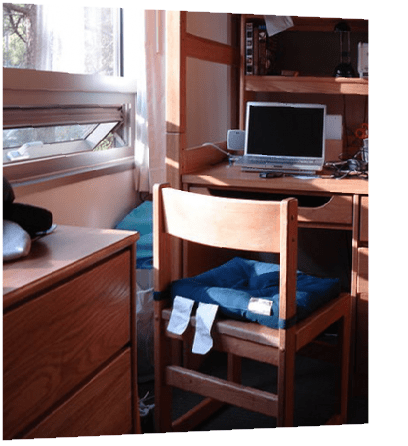 Omkring denne tid af året begynder de ikke-tekniske medier at ræbe ud til skoleliste og to-dos. Hver gang jeg kommer til sektionen i disse artikler om computere og bærbare computere, kan jeg ikke undgå at rulle mine øjne. Det er altid de mest fodgængere og inaktive råd i verden:
Omkring denne tid af året begynder de ikke-tekniske medier at ræbe ud til skoleliste og to-dos. Hver gang jeg kommer til sektionen i disse artikler om computere og bærbare computere, kan jeg ikke undgå at rulle mine øjne. Det er altid de mest fodgængere og inaktive råd i verden:
- Mac eller pc? Det betyder ikke noget i disse dage.
- Laptop eller desktop. Laptop, den er bærbar og ikke meget dyrere.
- Hvor meget RAM, hvilken slags CPU? Det betyder ikke noget, noget fra hylden har mere end nok kraft til at håndtere akademiske opgaver.
- Hvad med netbooks? Billigt, bærbart, men intet optisk drev. Men der er altid computerlaboratoriet, når du har brug for det.
- Skal jeg købe en printer? Ja, de er kun som $ 50. Men campusser tilbyder altid billig studenttryk. En printer er en ren bekvemmelighed.
Ja, okay, det er alt sammen tydelige ting. Men hvis jeg var en forælder, der sendte min kid off til college med en computer, her er hvad jeg ville medtage i hans checkliste for teknologiske universiteter:
1. Lap det op, opdater det, hent en godt Antivirusprogram
Uanset om det er en gammel beater-bærbar computer, du stjal fra arbejdet, eller det er en ny computer fra Best Buy fuld af bloatware, er det en god ide at få det op til hastighed, sikkerhedsmæssigt. Det betyder kører Windows Update og få den nyeste version af alle applikationer. Undgå den forpakkede antivirussoftware, der følger med computeren - disse forsøg vil løbe ud om 30 dage eller derefter og narre dig, indtil du skaller ud mange penge for at købe en licens. Gå i stedet for Microsoft Security Essentials. Det er gratis, det er godt, og det er lavet af Microsoft.
Du skal gøre ovenstående såvel som resten af trinene i MrGroove's 10 trin sikkerhedsvejledning til at holde din computervirus fri ASAP. Sovesal lokale netværk og e-mail-systemer i college er modne ynglepladser for voldsomme vira, malware og andre dårlige ting, der kan inficere et netværk.
2. Få en Dropbox-konto
Mainstream-medierne elsker at skubbe flashdrev (kalder dem nogle gange "hoppe drev”Af en eller anden grund) på grund af alle de filer, som studerende sikkerhedskopierer og flytter fra en computer til en anden. Det eneste problem med flashdrev er, at de er meget lette at miste og kan blive icky med vira efter at have stukket dem ind og ud af tilfældige maskiner rundt på campus. 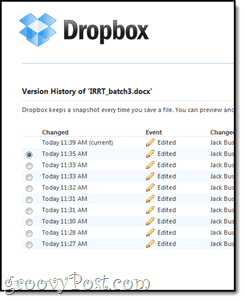
Jeg anbefaler at få dem a gratis Dropbox-konto, enten ud over eller i stedet for en stak flashdrev. En Dropbox-konto giver dig 2 GB skybaseret lager, som du kan få adgang til fra enhver computer med en webbrowser. Bedst af alt, det tager aktivt sikkerhedskopi af dit arbejde. Faktisk gør det bedre end det. Det gemmer gamle versioner af dine filer, der dateres tilbage 30 dage.
Jeg opbevarer alle mine “arbejde” i min Dropbox-mappe, og versioneringen har gemt min bacon mere end én gang. Opmuntr dit barn til at gøre det samme med hans eller hendes vigtige dokumenter.
I hvert fald er Dropbox en måde, der er køligere måde at flytte filer på, end at vedhæfte junk til e-mails. Visse filtyper sprang ikke kun af med rette paranoide e-postsystemer, der er universitetsstyret, men for store filer er Dropbox absolut den bedste vej at gå.
3. Hent en Google-konto
Google har masser af tjenester, der er nyttige for studerende. Der er Google Dokumenter, der kan erstatte dyrere tekstbehandlingssuiter samt gemme dokumenter af alle filtyper. Men vigtigst af alt er der Gmail. Da jeg var på college, var den første ting, jeg gjorde, at videresende al min e-mail fra min skøre universitets-e-mail-adresse til min Gmail-konto. Gmail, hvis du stadig ikke er interesseret i det, er ideelt, fordi det arkiveres alt og giver dig mulighed for at søge gennem e-mails med det samme. Det hjalp mig med at forblive organiseret med alle de afgørende e-mails, jeg fik fra administratorer, professorer og tilmeldingssystemet.
Også værd at bemærke er Google Voice, som giver dig mulighed for at placere gratis opkald inden for U.S. og meget billige opkald internationalt.
4. Forsikre det
Når det kommer til bærbare computere, er udtrykket "ultraportabel" synonymt med "ultra stealable." Din værelseskammerat efterlader kollegiet ulåst, mens han løber til dåsen, eller du sætter din taske ned for at binde din sko ved busstoppestedet og poof det er væk.
Og så er der også faren for, at den ting, der bare falder ud, bryder sammen. Nu skal de fleste computere have mindst et års producentgaranti, der dækker mangler. Du får dette, selvom du fravælger den rip-off Best Buy Protection Plan.

Men for utilsigtet skade, tjek SquareTrade, der kører omkring $ 89.99 for at beskytte en $ 500 bærbar computer i tre år. Bemærk, at dækning ved utilsigtet skade koster dig ekstra $ 50 knogler.
SquareTrade dækker ikke tyveri, men SafeWare gør det. Jeg ved, at deres websted ser meget 2000-esque ud, men MIT IS&T offentliggørelse anbefalede dem, så de skal være legitime. Hvis du har købt en bærbar computer med dit kreditkort, skal du se om dit kreditkort har tyveri, tab eller utilsigtet indbygget beskyttelse mod skade.
For yderligere læsning skrev jeg en artikel om forsikring og garantier for iPhones, men meget af informationen gælder også for bærbare computere.
Hvis det er alt for meget at svinge, så prøv en bærbar lås for omkring $ 20 til $ 40 på Amazon. Du ønsker måske også at undersøge LoJack, et sikkerhedssystem til bærbare computere, der faktisk kan hjælpe dig med at gendanne din computer og fange tyven.
5. Køb et trådløst kort
... eller et virkelig langt Ethernet-kabel. Da jeg flyttede ind i kollegieværelsen, var min værelseskammerat først kommet der og narrede på skrivebordet, der var tæt på internethavnene. På den anden side måtte jeg købe et 5.000 fod langt Ethernet-kabel og tape det på tværs af rummet. Jeg endte med at få noget skidt og overpris, fordi jeg var desperat. Men hvis du kommer forberedt, kan du få noget lidt mere robust og overkommelig.
I dag har hver bærbar computer et indbygget trådløst kort, men de fleste budget desktop pc'er gør det ikke. En WiFi-adapter koster normalt omkring $ 30 til $ 60. Få en USB, hvis du ikke ved, hvordan du installerer den.
De fleste sovesale vil give infrastrukturen til en netværksforbindelse, men for studerende i universitetsstuderende er du muligvis også nødt til at investere i en trådløs router. Disse vil koste dig omkring $ 30.
Andre overvejelser
Det er min top fem tjekliste. Men der er nogle andre ting, du skal overveje, før du sender dit barn til college med en skinnende ny computer:
- Køb ikke Microsoft Office eller Adobe Creative Suite nu. De får en stor, stor rabat som studerende fra deres campusbogshop. Hvis de af en eller anden grund ikke har det til salg på campus, kan studerende stadig kvalificere sig til Windows 7 studenterrabat og Microsoft Office 2010 uddannelsesrabat.
- De gør det virkelig ikke brug for hvad som helst, computermæssigt. Ethvert kollegium, der er værd at det er salt, vil have et fuldt udstyret computerlaboratorium, fyldt med scannere, printere, avancerede arbejdsstationer med professionel og akademisk software osv. En computer er bestemt, bestemt rart at lave hjemmearbejde og nyde musik og anden multimedia i komforten af deres eget rum. Men hvis dit barn insisterer på, at de har brug for en 17-tommer Macbook Pro, skal du bede om at se pensum, før du går ud.
- For Guds skyld, uddanne dit barn lidt om sociale medier og Internets uudslettelige karakter. Vis dem hvordan man forhindrer deres venner i at tagge berusede billeder af dem på Facebook og mind dem om, at de om fire år sandsynligvis vil blive googlet, mens de søger et job. Fortæl dem, hvor vigtigt det er at omhyggeligt styre deres offentligt stillede online tilstedeværelse.
- Du ønsker måske at investere i en anstændig polstret bærbar taske eller ærme. En netbook kastet løs i en rygsæk kan få sin skærm punkteret temmelig let.
- For mere gratis software til universitetsstuderende tilbud, tjek Microsoft DreamSpark (fantastisk til computer science majors) og vores Begynders vejledning til opsætning af en ny computer, der inkluderer masser af gratis ting og andet nødvendigt.
- En 4G / mobil bredbånds hotspot eller adapter kan være dyr, men de giver din studerende internetadgang, uanset hvor de er - ikke kun sovesalen og biblioteket. Dette kan være et godt alternativ til at få en kontrakt med et kabel- eller DSL-firma, hvis de bor på campus. Læs grooveDexter's Verizon MiFi anmeldelse at få en fornemmelse af, hvordan disse fungerer og prissættes.



